
autodesk autocad 2018绿色版下载
- 软件授权: 免费软件
- 软件类型: 国产软件
- 软件语言: 简体中文
- 更新时间: 2022-01-04
- 软件评分:
- 软件大小: 1.68G
- 应用平台: /Win8/Win7/WinXP
Autocad2018是Autodesk公司开发的一款自动计算机辅助设计软件,主要用于二维绘图、详细绘制、设计文档和基本三维设计,目前可以说他是国际上最广为流行的绘图工具,通过它用户无需懂得编程,即可自动制图,并具有完善的图形绘制和图形编辑功能,允许用户采用多种方式来进行二次开发或用户定制,可以进行多种图形格式的转换,具有较强的数据交换能力,支持多种硬件设备和多种操作平台。
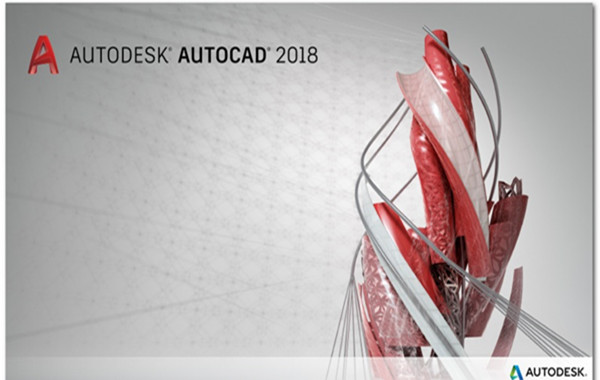
软件特色
1、桌面应用程序
Autodesk 桌面应用程序是一款配套应用程序,用来为基于 Microsoft Windows 的欧特克产品的所有 2016、2017 和 2018 版本提供安全修补程序和更新。
2、许可管理器
借助 AutoCAD 2018 中的新许可管理器,管理软件许可变得前所未有的简单。
3、中心线和中心标记
AutoCAD 2018 提供了强大的新工具,用于创建和编辑中心线与中心标记。您可以从注释功能区选项卡访问中心标记和中心线工具。
4、三维图形
AutoCAD 2018 提供了一个新的三维图形子系统,稳定性和性能都得到了改善。使用视觉样式查看和动态观察大型三维模型时不会经历自适应降级,因为它会在交互式显示操作期间自动关闭视觉特征,以便维持可接受的帧速率。
5、用户界面
在 AutoCAD 2018 中,根据 #3 AUGI 意愿清单请求,增加了一些对话框的默认大小,还有一些对话框现在允许调整大小。通过这些改进,更少的鼠标滚动就可以查看更多信息。
6、智能中心线和中心标记
更加快速和直观地进行创建和编辑
7、移植
新的移植自定义设置工具提供了一个信息丰富的现代风格界面,方便您将早期版本中的自定义设置和文件移植到 AutoCAD 2018。
8、二维图形
二维几何图形的外观、选择和性能在 AutoCAD 2018 中得到了进一步改进。借助图形性能对话框中的控件,您可以在支持的设备上充分利用改进的图形。
9、输入PDF 几何图形
PDF 文件是用于发布和共享设计数据以供查看和标记的一种常用方法。在 AutoCAD 2018 中,您可以从 PDF 文件中输入几何图形、TrueType 文字和光栅图像,并作为原始 DWG 几何图形进行编辑。
10、共享设计视图
AutoCAD 2018 提供了一个新工具,方便您把图形视图发布到云中,这有助于您与利益相关方之间的协作,同时还能保护您的 DWG 文件。
11、协调模型
在 AutoCAD 2018 中,协调模型功能已得到增强,现在支持对象捕捉。将 Navisworks 或 BIM 360 Glue 模型附加到 AutoCAD 图形,以便您可以将其作为参考底图进行查看。
12、协调模型(已增强)
在现有 BIM 模型环境中进行设计
13、AutoCAD 360 Pro 移动应用程序
在移动设备上绘制、编辑和查看二维 CAD 图形
14、云服务
将二维和三维 CAD 图形发布到云
15、导入 PDF
将几何图形从 PDF 文件作为 AutoCAD 对象导入到图形
16、三维打印(已增强)
将三维模型发送到三维打印服务,或使用 Print Studio

软件功能
平面绘图
能以多种方式创建直线、圆、椭圆、多边形、样条曲线等基本图形对象的绘图辅助工具。AutoCAD提供了正交、对象捕捉、极轴追踪、捕捉追踪等绘图辅助工具。正交功能使用户可以很方便地绘制水平、竖直直线,对象捕捉可 帮助拾取几何对象上的特殊点,而追踪功能使画斜线及沿不同方向定位点变得更加容易。
编辑图形
AutoCAD具有强大的编辑功能,可以移动、复制、旋转、阵列、拉伸、延长、修剪、缩放对象等。
标注尺寸。可以创建多种类型尺寸,标注外观可以自行设定。
书写文字。能轻易在图形的任何位置、沿任何方向书写文字,可设定文字字体、倾斜角度及宽度缩放比例等属性。
图层管理功能。图形对象都位于某一图层上,可设定图层颜色、线型、线宽等特性。
三维绘图
可创建3D实体及表面模型,能对实体本身进行编辑。
网络功能。可将图形在网络上发布,或是通过网络访问AutoCAD资源。
数据交换。AutoCAD提供了多种图形图像数据交换格式及相应命令。
二次开发。AutoCAD允许用户定制菜单和工具栏,并能利用内嵌语言Autolisp、Visual Lisp、VBA、ADS、ARX等进行二次开发。
autodesk autocad 2018使用技巧:
cad2018如何改经典模式?
1、打开CAD2018这款软件,进入CAD2018的操作界面,如图所示:
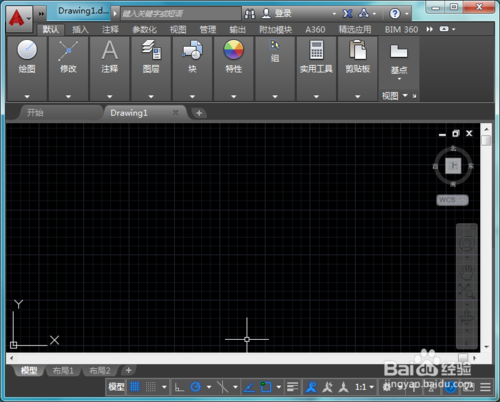
2、在该界面的下面找到切换工作空间选项,如图所示:
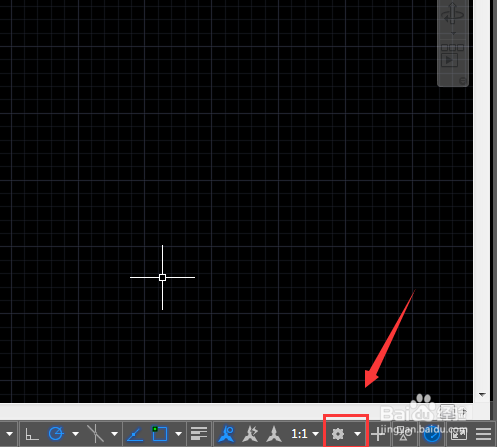
3、点击切换工作空间选项,在其子级菜单里找到自定义选项,如图所示:
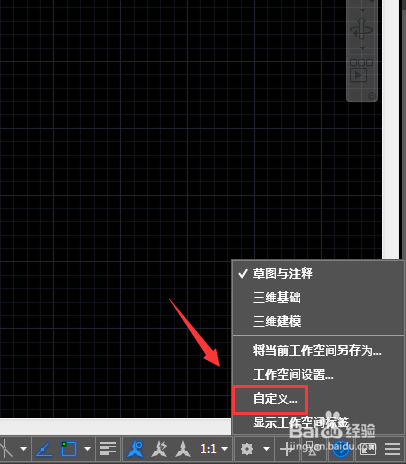
4、点击自定义选项,在弹出的对话框内选择传输选项,点击传输选项在右侧找到打开文件选项,如图所示:
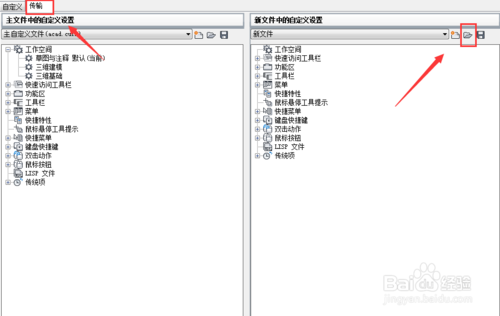
5、点击打开文件选项,在弹出的对话框内选择经典工作空间插件,如图所示:
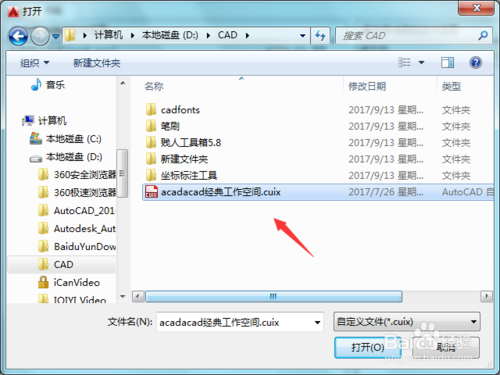
6、选择该文件后,点击打开然后将右侧的文件拖放到左侧的工作空间内,如图所示:

7、设置好以后点击确定,再在切换空间内就可以看到经典工作空间选项,点击该选项我们就将CAD2018设置为经典模式了,如图所示:
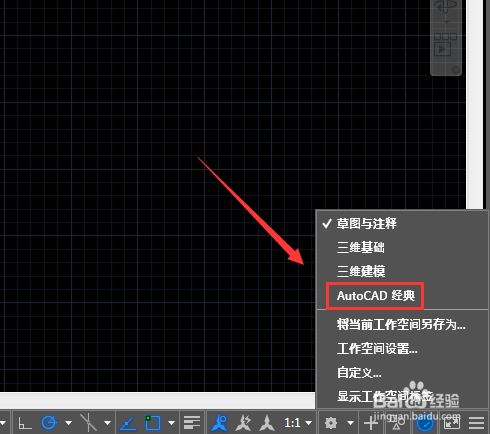
小技巧
1、在AutoCAD中有时有交*点标记在鼠标点击处产生,用BLIPMODE命令,在提示行下输入OFF可消除它。
2、有的用户使用AutoCAD2018中文版时会发现命令中的对话框会变成提示行,如打印命令,控制它的是系统变量CMDDIA,关掉它就行了。
3、椭圆命令生成的椭圆是以多义线还是以椭圆为实体是由系统变量PELLIPSE决定,当其为1时,生成的椭圆是PLINE。
4、CMDECHO变量决定了命令行回显是否产生,其在程序执行中应设为0。
5、DIMSCALE决定了尺寸标注的比例,其值为整数,缺省为1,在图形有了一定比例缩放时应最好将其改为缩放比例。
6、BREAK将实体两点截开,在选取第二点时如用@来回答,可由第一点将实体分开。
7、CAD的较高版本中提供了形位公差标注,但圆度及同轴度中的圆不够圆,其实,AutoCAD中常见符号定义都在AutoCAD安装目录下SUPPORT子目录下的gdt.shp文件中,其中2号和4号字符定义了圆形的形状,圆的弧度竟为127°,但不太好改正之(如改为90°更不好看)。
8、空心汉字字形如使用AutoCAD R14中的BONUS功能(一定要完全安装AutoCAD,或自定义安装时选了它),有一个TXTEXP命令,可将文本炸为线,对做立体字十分有用。
9、AutoCAD R14的BONUS中有一个ARCTEXT命令,可实现弧形文本输出,使用方法为先选圆弧,再输入文本内容,按OK。
10、BONUS中还有一个有用的命令,即MPEDIT,用它将多个线一齐修改为多义线,再改它的线宽。







































 苏公网安备32032202000432
苏公网安备32032202000432